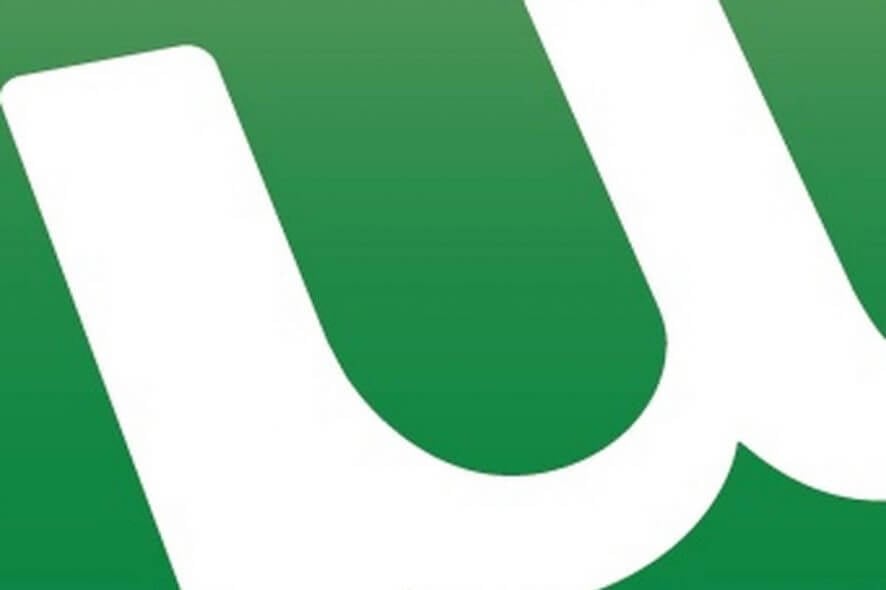
ピアツーピアのファイル共有は、簡単かつ迅速に任意のファイルをダウンロードするための優れた方法です。 そして、世界で最も使用されるピアツーピアアプリケーションはuTorrentのです。
今、この単純で軽量なプログラムは、急流をダウンロードし、ファイルの優先順位から優先保存場所や帯域幅の再配置に、必要なすべてを規制するこ それは自由に使用でき、すぐにインストールされ、使用方法はそれが来るのと同じくらい簡単です。 ただし、Windows10ではありません。 Microsoftは突然uTorrentからいくつかの権限を取得することに決め、多くのユーザーが「ディスクへの書き込み:アクセスが拒否されました」エラーを経験しました。
このエラーのため、一部のユーザーのダウンロードが停止または中断されました。 他の人が全くダウンロードセッションを開始することができませんでしたが。
uTorrentの”Write to disk:Access Denied”エラーを解決するにはどうすればよいですか
ご存知のように、uTorrentは自動的にWindowsファイアウォールの例外を作成するため、この問題は正確には関連していません。 次に、このエラーの原因は何ですか? 答えは権限です。 幸いなことに、これは管理者としてアプリケーションを実行するだけで簡単に解決できます。
以下の手順に従って、上記のエラーをいくつかの簡単な手順で克服してください:
- デスクトップ上のuTorrentショートカットを右クリックします。
- 互換性タブを開きます。
- “管理者として実行”ボックスにチェックを入れます。
- 選択を確認し、変更を探します。
それで十分ではなく、問題が永続的な場合は、いくつかの代替手順を試すことができます。
- HDDの正常性を確認します。
- ファイアウォールをチェックします。
- ウイルス対策を無効にするか、uTorrentの例外を作成します。
- ダウンロード場所が適切に設定されていることを確認してください。
- 更新ファイルを削除します。 これを行うには、C:Users<your username>AppDataRoaminguTorrentに移動し、更新を削除します。ダット
これらの手順は、手元の問題に対処するのに役立ちます。 それでもuTorrentの「ディスクへの書き込み:アクセスが拒否されました」エラーに対処できない場合は、クライアントを再インストールして再度実行してくださ
それはそれを行う必要があります。 質問か提案があったら、井戸はあなたからの聴取を楽しみにしています。 コメント欄はすぐ下にあります。
:
- 修正:システムがwindows10でパスuTorrentエラーを見つけることができません
- uTorrentコミュニティのパスワードが侵害されました
- 4あなたのWindows8、Windows10デバイスのための